「ゴミ箱フォルダーから写真を削除した後、 Androidスマートフォンに写真を復元する方法はありますか? 古い友人の写真を誤って削除してしまい、非常に動揺しています。」
- クオラより
Androidスマートフォン上の写真を誤って削除してしまいましたか?慌てないで。 Androidスマートフォンから削除した写真を復元する方法を疑問に思ったことがあるのは、あなただけではありません。大切な思い出であれ、重要なファイルであれ、写真を失うとイライラすることがあります。ありがたいことに、写真を復元するにはさまざまな方法があります。ここでは、 Androidスマートフォンから削除された写真を復元するための最も効果的で信頼性の高い 6 つの方法をご案内し、大切な思い出を安全に保ちます。

削除した写真を回復したいときに最初に確認する場所の 1 つは、 Androidデバイスのゴミ箱フォルダー (最近削除したフォルダーとも呼ばれます) です。一部のAndroidデバイスでは、削除されたファイルを完全に消去する前に、ここに一時的に保存されます。この方法は、過去 30 日以内に写真を誤って削除した場合に特に便利です。ただし、30 日の期間が経過している場合、またはゴミ箱フォルダーをすでに空にしている場合は、削除した写真をこの方法では復元できない可能性があります。削除した写真をゴミ箱フォルダーから復元する方法は次のとおりです。
ステップ 1. フォトギャラリーを開きます。
ステップ 2. 「ゴミ箱」または「最近削除した項目」セクションに移動します。
ステップ 3. 削除されたアイテムのリストを参照し、復元したい写真を選択します。
ステップ 4. 「復元」または「回復」をタップして、写真をギャラリーに戻します。

Android写真を復元する前に注意すべきことは何ですか?まず、携帯電話の電源を切ることをお勧めします。写真が削除されると、写真は一時的に携帯電話のメモリ内の特定の場所に保存されます。データ トラフィックを開いたり、アプリを使用したりするなどの操作を行うと、削除された写真が上書きされる可能性があり、これはデータの回復にはあまり適していません。その後、 Coolmuster Lab.Fone for Android(Androidデータ復元)などの安全で人気のある回復ツールを見つける必要があります。
では、今述べたアプリの特徴は何でしょうか?何万人ものAndroidスマートフォン ユーザーが Android に夢中になるのはなぜでしょうか?
Coolmuster Lab.Fone for Android(Androidデータ復元)のトップ 5 の特徴は次のとおりです。
それは本当に素晴らしいですか?ダウンロードして今すぐチェックしてください。
Androidスマートフォンの内部メモリから削除された写真を復元する方法は次のとおりです。
01 PC にアプリをインストールして開き、デフォルトで「 Androidデータ復元」モードに移動します。次に、USB コードを介してAndroid PC に接続し、携帯電話で USB デバッグを有効にします。次に、ドライバーをインストールし、「許可/OK」>「確認」をクリックし、「写真」にチェックを入れて「次へ」をタップします。

注: 「SD カード回復」モードを選択して、携帯電話をルート化せずにSD カードから削除したデータを復元することもできますが、最初にカードを挿入する必要があります。
02スキャンのモードは「クイックスキャン」または「ディープスキャン」から選択できます。その後、「続行」を押して、 Androidスマートフォンから削除された写真をスキャンしてください。

03左のタブに写真の枚数が表示されます。 「写真」を押して、インターフェースの右側で画像をプレビューします。 ( Androidのみで削除された写真を見つけるには、[削除されたアイテムのみを表示する] を有効にすることもできます。) 次に、必要な写真にチェックを入れ、[復元] をタップして写真を取得します。

ビデオガイド:
Lab.Fone for Androidを使用してAndroidスマートフォンから削除された写真を復元する方法について、より直感的な詳細については、このビデオをご覧ください。
これは別のアプリです - セキュリティと互換性を特徴とするCoolmuster Android Assistant(Androidデータ移行)もこの特性を備えており、バックアップ後にAndroidから削除された写真を復元できます。この賢明なツールは、重要なファイルをバックアップする良い習慣を身に付けるのに役立ちます。
さらに、モバイルデータの管理も可能です。たとえば、 Androidデバイスとコンピュータ間で写真、ビデオ、連絡先、音楽などのデータを転送します。また、アプリのインストールまたはアンインストール、連絡先の削除、テキスト メッセージへの応答、写真の削除など、携帯電話のデータをコンピューター上で直接編集することもできます。
Androidで削除した写真を復元する方法は次のとおりです。
01コンピューターにアプリをダウンロード、インストールし、起動します。 ( WindowsとMacで利用可能です。)
02 USB コードを介してモバイルを PC に接続します。検出のために携帯電話で USB デバッグを有効にします。その後、ウィンドウ上部の「スーパーツールキット」のタイトルバーをクリックします。

USB ケーブルが当面利用できない場合は、ウィンドウの右上隅にあるこの記号をタップして、Wi-Fi 経由で接続することを選択することもできます。 Android Wi-Fi 経由で接続できませんでしたか?こちらをご確認ください >>
03 Essentials タブの下にある「Backup」を押します。その後、電話名とそのデータカテゴリがインターフェイスに表示されます。次に、「写真」>「バックアップ」にチェックを入れて、保存先に保存します。

04手順1、手順2と同じ手順で「スーパーツールキット」に入ります。次に、「復元」項目をクリックして、復元したい内容を選択します。ここで、「写真」を選択し、「復元」をタッチして、 Androidで削除した写真を取り戻す必要があります。

「 Androidスマートフォンから削除した写真を無料で復元するにはどうすればよいですか?」と疑問に思う人もいるかもしれません。 Google アカウントが役立つ場合があります。画像を Google フォトに同期またはバックアップするには、Gmail アカウントを取得するだけで済みます。その後、 Androidで削除した写真を簡単に復元できます。ただし、場合によっては、Google フォトがシステムの脆弱性にさらされる可能性があり、一部のユーザーのバックアップが漏洩する危険にさらされます。
Androidで削除した写真を取り戻す 3 つのステップ:
ステップ 1. 携帯電話からこのアプリを起動して、Google アカウントにサインインします。次に、左上隅をクリックして「ゴミ箱」または「ビン」を選択して次に進みます。
ステップ 2. ゴミ箱またはゴミ箱から希望の写真をプレビューしてチェックを入れて選択します。
ステップ 3. 「復元」アイコンを押すと、すぐに削除された写真が携帯電話の写真ドキュメントに保存されます。

Dropbox は強力なアプリです。ユーザーは、Dropbox クライアントを介して指定したフォルダーに任意のデータをドロップすると、そのデータは、このクライアントがインストールされているクラウドおよび他のユーザーのコンピューターに同期されます。削除されたファイルを回復する限り、ソフトウェアは一般ユーザー向けに削除されたファイルを 30 日間保持します。ユーザーが支払う場合、有効期限は長くなります。しかも、仕組みは簡単です。
Dropbox を使用してAndroidから削除された写真を復元する簡単な手順:
ステップ 1. このアプリをダウンロード、インストールし、起動します。
ステップ 2. アカウントにサインインしてインターフェースにアクセスします。
ステップ3. 次に、左側のサイドバーで「ファイル」>「削除されたファイル」をタップして、必要な写真を選択します。
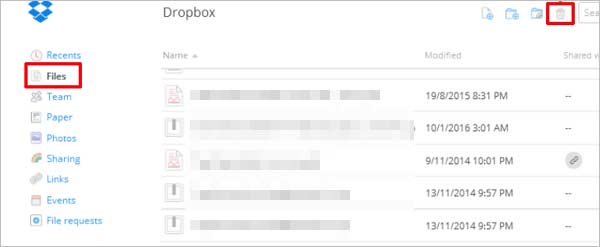
ステップ4. 次に、右上隅の「回復」アイコンをクリックして写真を復元します。
Androidスマートフォンから削除した写真を復元するにはどうすればよいですか? DiskDigger は、ほとんどのストレージ ツールから誤って削除されたファイルを取得できます。ハードディスクに加えて、USB フラッシュ ディスク、メモリ カード (SD、CF カード、メモリ スティック) などからもデータを取得できます。各セクタをスキャンしてファイルを追跡できます。 Android写真を復元する前に携帯電話がルート化されている場合は、写真を大幅に復元できます。
Androidで削除された写真を見つける方法に関するマニュアル:
ステップ 1. Androidにアプリをダウンロード、インストールし、起動します。 (プログラムが写真、メディア、......へのアクセスを許可するなどの情報を要求した場合は、「許可」をクリックして続行します。)
ステップ 2. 「START BASIC PHOTO SCAN」または「FULL SCAN」のいずれかを選択します(フルスキャンの前に携帯電話をルート化する必要があります)。
ステップ 3. スキャン後、必要な写真を選択し、「回復」をタップします。次に、ファイルをどのように回復しますかというヒントがポップアップ表示されます。写真を保存するオプションを 1 つ選択します。

注:このソフトウェアはMacでは使用できません。DOTNET 環境で動作する必要があるため、事前に .NET Framework V2.0 再頒布可能パッケージをインストールしてください。
この投稿は以上です。正確に言えば、 Androidスマートフォンから削除した写真を復元する方法を知っているかもしれません。正確に言うと、それらはすべて写真回復オプションです。しかし、注意深い読者は、Google で「 Android写真の削除を元に戻す」や「最近削除されたAndroid 」などのフレーズで検索すると、Dropbox や Google フォトなどの無料アプリが安全でない場合があることに気づくかもしれません。一部のハッカーがこれらのアプリにトロイの木馬プログラムを埋め込み、侵入してユーザーのバックアップを盗んだというニュースが何度も報じられています。したがって、安全のために、 Coolmuster Lab.Fone for Android(Androidデータ復元)使用することをお勧めします。
関連記事:
Androidで削除した写真を復元する方法? [トップ 8 の方法]
Android内部ストレージから削除した写真を復元する方法? 【5通り】





